PS5には下位互換性があるため、すべてのPS4ゲームを新しい本体でプレイできます。 幸いなことに、PS4 から PS5 にゲームデータを移動する簡単な方法がいくつかあります。 この記事では、PS4からPS5データ移行する方法を説明します。
PS4からPS5データ移行する方法
以下で説明するデータ転送テクニックの一部では、PS4 と PS5 の両方で同じアカウントにサインインする必要があります。 そうしないと、データ転送が失敗します。
移行手順を開始する前に、両方の本体で同じアカウントにサインインしていることを確認してください。
#1. ローカルネットワークを使用してデータを転送する
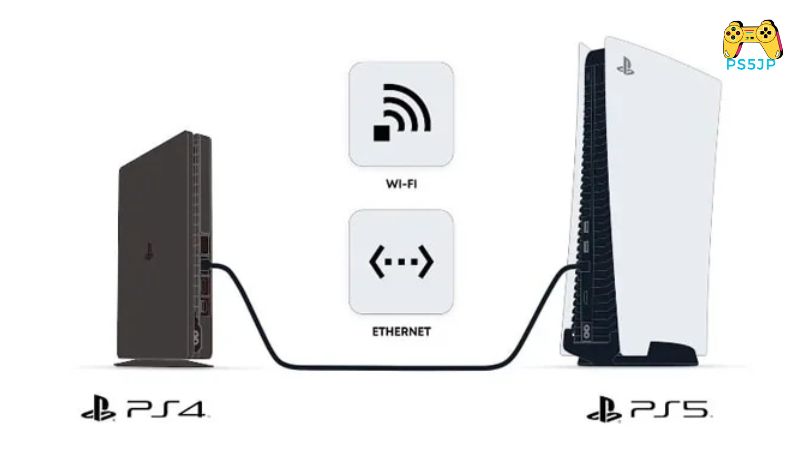
Wi-Fi ネットワークを使用して、PS4 のゲームデータとセーブデータの両方を PS5 に送信できます。 まず両方の本体を同じワイヤレス ネットワークに接続してから、以下の手順に進みます。
画面の右上隅にある歯車マークを押して、PS5 の設定メニューに移動します。
下にスクロールして、リストから「システム」を選択します。 次の画面で「データ移行」を選択します。
以下の画面でデータ移行手順を説明します。 開始するには、画面の下部にある「続行」をクリックします。
PS5 が最初に行うことは、PS4 の電源をオンにするよう要求することです。 それが完了したら、「続行」をクリックします。 PS5 はネットワークで PS4 を検索します。 しばらくお待ちください。
PS4がPS5に認識されると、ビープ音が聞こえるまでPS4の電源ボタンを押し続けるように指示されます。 これには約 1 秒かかります。 PS5 でこのステージを完了するには 5 分かかることに注意してください。 指定された時間内に完了しない場合は、プロセスを再起動する必要があります。
PS5 に転送するデータを選択します。 これには、ゲームデータ、ストアデータ、ユーザーデータが含まれます。
選択を確認すると、データ転送の進行状況が PS5 のメイン画面に表示されます。 完了後に手順が表示されます。
PS4のデータ転送プロセスはバックグラウンドで実行されるため、引き続きPS5を使用してゲームをプレイしたりアプリを使用したりできることに注意してください。
#2. PS4 ゲームディスクを使用する
PS4 ゲームの物理コピーを持っていて、それを PS5 でプレイしたい場合、これほど簡単なことはありません。 PS4のゲームディスクをPS5に挿入するだけで、PS4のゲームデータをPS5にコピーできます。
PS5 はゲームデータを本体に自動的にコピーし始めます。 ゲームのクローン作成中も、PS5 を引き続き使用できます。
PS4のゲームデータは、PS5の内蔵SSDではなく、外付けハードドライブ(お持ちの場合)にインストールすることをお勧めします。
PS5 専用タイトルは外部ストレージからプレイすることができず、代わりに本体の内蔵 SSD にインストールする必要があるため、PS4 ゲームを外部ドライブに保存するとスペースを節約できます。
PS5 のデジタル エディションをお持ちの場合、本体には光ディスク ドライブがないため、物理ディスクからゲーム データをコピーできないことに注意してください。
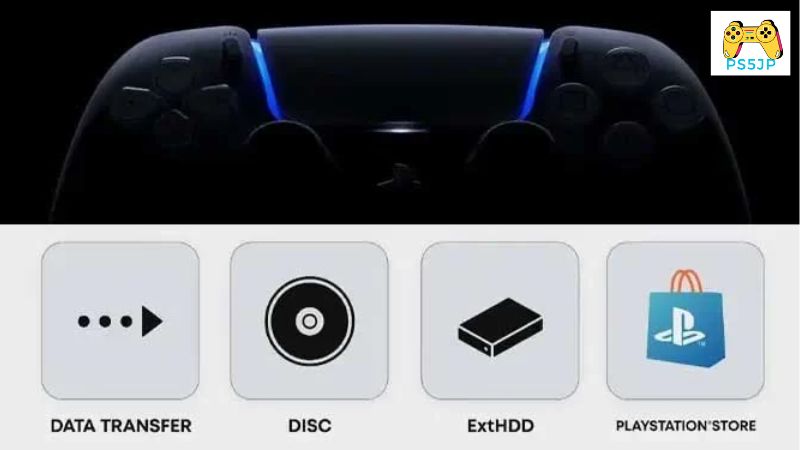
#3. 既存の PS4 外部ストレージ デバイスを PS5 に接続する
PS4 でハード ドライブ、ソリッド ステート ドライブ、USB などの外部ストレージを利用していますか? そうであれば、あなたは幸運です。 PS4の外部ストレージを取り外してPS5に接続するだけです。
そのドライブに保存されているすべてのゲームとデータは、PS5 ですぐに利用できるようになります。 フォーマットしたり再インストールしたりする必要はありません。
#4. PS Storeからゲームをダウンロードする
デジタル購入した PS4 ゲームを PS5 に簡単にインストールできます。 これを行うには、PS4 でゲームを購入するときに使用したのと同じアカウントで PS5 にサインインします。
ライセンスはアカウントにリンクされているため、PS5 にゲームをダウンロードするのに料金はかかりません。
PlayStation Store にアクセスして、すでに購入した PS4 ゲームを探します。 これらのゲームは、PlayStation 5 でダウンロードしてプレイできるようになります。
USBストレージデバイスを介してPS4からPS5にデータを転送する方法

クラウド ストレージがなく、PS5 のデータ転送オプションを使用したくない場合は、USB ストレージ デバイスを使用してセーブ ファイルを転送できます。
これを行うには、追加のメモリを備えたハードドライブまたはメモリースティックを PS4 に取り付け、次の手順に従います。
「設定」>「アプリケーションセーブデータ管理」>「本体ストレージのセーブデータ」から「USBストレージデバイスにコピー」を選択します。
移動したい保存ファイルを選択し、「コピー」ボタンを押します。
ファイルがコピーされたら、USB デバイスを取り外し、PS5 に挿入します。 これらを PS5 のローカル ストレージに手動でコピーする必要があります。
[設定] > [セーブデータ] および [ゲーム/アプリの設定] > [セーブデータ (PS4)] で [USB ドライブ] を選択します。「コンソールストレージにコピー」オプションを選択します。 データがコピーされると、PS5 で PS4 のセーブファイルにアクセスできるようになります。
PS4のデータをPS5に転送する最速の方法は何ですか?
ケーブル接続は常にワイヤレス接続よりも速い転送速度を提供します。
PS4 のセーブ データを転送する場合は、PS5 のデータ転送を使用するよりも、クラウド ストレージからセーブ ファイルをダウンロードする方が大幅に高速です。
クラウドストレージはPlayStation Plusサブスクリプションの一部としてのみ利用できるため、使用するにはメンバーになる必要があります。 PS4 でクラウド ストレージを使用したとしても、すべてのセーブ ファイルがアップロードされたかどうかはわかりません。 最初にアップロードする必要がある場合があります。
[設定] > [アプリケーション セーブデータ管理] > [システム ストレージのセーブデータ] を選択して、PS4 セーブ ファイルがクラウド ストレージに確実に送信されるようにします。 [オンライン ストレージのアップロード] を選択します。コントローラーの [オプション] ボタンを押して [複数のアプリケーションの選択] を選択すると、単一のファイルまたは複数のファイルを選択できます。 選択肢の選択が完了したら、「アップロード」をクリックします。
セーブファイルをクラウドストレージにアップロードした後でも、PS5 で自動的に利用できない場合があります。 アクセスするには、セーブファイルを PS5 のシステムストレージに手動でダウンロードする必要があります。
PS5 の電源を入れ、[設定] > [セーブデータ] および [ゲーム/アプリの設定] > [セーブデータ (PS4)] > [クラウド ストレージ] に移動します。
「コンソールストレージにダウンロード」でPS5のストレージに移行したいセーブファイルを選択し、「ダウンロード」を押します。
ダウンロードが強調表示されている状態で、PS5 にダウンロードする PS4 保存ファイルを選択します。
本体ストレージの「設定」>「ストレージ」>「セーブデータ」>「PS4 ゲーム」に移動して、ファイルがダウンロードされたことを確認します。 これにより、現在 PS5 にあるすべての PS4 セーブファイルが表示されます。


